关于MetaMorph使用Tucsen相机驱动的说明收藏

1. MetaMorph的安装 MetaMorph软件安装完成后,桌面上会生成一个名称为“MetaXpress 6”的文件夹打开文件夹可以看到“Meta Imaging Series Administrator”和“MetaXpress”的应用软件图标。

2. 配置Tucsen相机插件(TucsenDhyanaDriver) 1)下载并安装相机驱动程序TUCam Camera Driver.exe,使C:\WINDOWS\system32 文件夹中已生成了CameraLink相关插件
2)下载MetaMorph的调用插件,拷贝“TucsenDhyanaDriver”文件夹到 C:\MX6\vinput文件夹中:
3) 拷贝“TUCam.dll”文件到C:\WINDOWS\system32文件夹中:
3. 配置 MetaMorph下的Tucsen相机驱动 1) 双击启动Meta Image Series Administrator 程序:
2) 点击“Configure Hardware”按钮。
3) 点击“Configure Acquisition”按钮。
4) 选中窗口左侧的“Tucsen Dhyana Camera Driver” 驱动,然后点击“Add>>”按钮,如图所示:
5) 选中窗口右侧的“Tucsen Dhyana Camera Driver”驱动,点击“Configure...”按钮,如图所示:
6) 根据需要设置Tucsen相机的参数,下图为相机参数设置范例。
7) 重复点击“OK”按钮,退出配置窗口和Meta Imaging Series Administrator 软件。4. 双击启动 MetaMorph
1) 在Acquire菜单中选择“Select Camera/Board...”
2) 在下拉列表框中选择“Tucsen Dhyana Camera Driver”
3) 在Acquire菜单中选择“Acquire...”
4) 选择“Special”选项卡,点击“Show Live”按钮,弹出图像预览窗口。
5) 在预览过程中可以调整相机的参数,如曝光时间、增益、分辨率,获取温度显示、显示相机帧率。
6) 如果预览图像不正常,检查下“Display”选项卡中,Image Scaling的参数是否如下图。
5. 备注1) Tucsen相机驱动仅支持Windows7/8/10 操作系统;2) Tucsen相机驱动不支持热插拔,要接上相机后再启动MetaMorph,拔下相机前要停止预览;3) 当电脑接上不同类型的Tucsen相机,要重做一次步骤3;
4) 生成的相机配置文件在C:\MX6目录下,插件配置文件在C:\MX6\vinput\TucsenDhyanaDriver目录下;5) 目前只有64位软件,所以只编译提供x64的插件,测试版本MetaXpress(64-bit) Version 6.0.0.1648 April 09.2015、驱动Sentinel Protection Installer 7.6.1.msi
6) 软件预览窗口放大会导致帧率下降,达不到相机最高帧率,窗口缩小或缩小分辨率就能达到。
版权声明:本文内容由网络用户投稿,版权归原作者所有,本站不拥有其著作权,亦不承担相应法律责任。如果您发现本站中有涉嫌抄袭或描述失实的内容,请联系我们jiasou666@gmail.com 处理,核实后本网站将在24小时内删除侵权内容。
发表评论




暂时没有评论,来抢沙发吧~